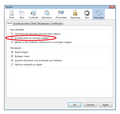Como desativar a barra ''Localizar Rápido'' quando aperto alguma tecla ?
Toda vez que aperto alguma tecla em algum site, sem que eu esteja na caixa de digitação, abre a barra de Localizar Rápido, exemplo, quando aperto "+" ou "-" para aumentar uma imagem ou diminuir a mesma ao invés de fazer isso abre essa barra, como posso tirar isso ?
সমাধান চয়ন করুন
Tente restaurar o Firefox
O recurso Restaurar Firefox pode resolver muitos problemas, restaurando o Firefox para seu estado padrão, salvando seus favoritos, historico, senhas, cookies e outras informações essenciais.
Note: Depois de restaurar o Firefox, você terá perdido todas as extensões, personalizações da barra de ferramentas, e algumas preferências. Veja o artigo Restaurar o Firefox - redefina extensões e configurações para mais informações
Para restaurar o Firefox:
- Digite about:support na barra de endereços para abrir a página Dados para suporte.
- No canto superior direito da página, você verá um botão que diz "Restaurar Firefox". Clique nele.
- O Firefox irá reiniciar. Depois de reiniciado, uma janela com as informações importadas será exibida.
- Clique em Concluir para o Firefox reiniciar.
Espero que essas informações sejam úteis! Por favor, nos informe se o problema foi resolvido.
Obrigado.
প্রেক্ষাপটে এই উত্তরটি পড়ুন। 👍 1All Replies (7)
Olá,
Execute o Firefox em Modo Seguro para verificar se o problema continua. O Modo Segurança do Firefox é um modo de solução de problemas que desliga temporariamente a aceleração de hardware, redefine algumas configurações, e desativa os complementos (extensões e temas).
Você pode reiniciar o Firefox no modo de segurança através do menu Ajuda:
- Clique no menu
 , depois em
, depois em  e finalmente em and Reiniciar com extensões desativadas.
e finalmente em and Reiniciar com extensões desativadas.
Se o problema não ocorrer no Modo Seguro, uma extensão, tema ou a aceleração de hardware pode estar causando o problema. Por favor, leia o artigo Solucione problemas com extensões, temas e aceleração de hardware para resolver problemas comuns no Firefox para determinar isso.
Para fechar o Firefox em Modo Seguro, basta sair normalmente e aguardar alguns segundos para reabri-lo.
Quando você descobrir o que está causando os seus problemas, por favor, avise-nos. Isso poderá ajudar outros usuários que tenham o mesmo problema.
Obrigado por responder, mas não resolveu o problema.
Estou tentando entender o seu problema, as teclas de atalho para a barra de localização rápida são Ctrl F, quando você fala no zoom as teclas que você usa são Ctrl + e Ctrl -?
Talvez seja necessário restaurar o Firefox ou fazer uma instalação limpa.
Não, tipo, eu aperto as teclas + ou - no num pad, ou qualquer outra tecla que seja para iniciar algo escrito abre a barra de localização rápida. Eu dei o exemplo sobre aumentar ou diminuir o zoom da imagem em algum site que tenha essa ferramenta, porque é o que mais uso, mas outro exemplo é: Estou em um blog, de repente eu aperto a tecla "A" sem querer, então abre a barra de localização rápida. Isso geralmente me atrapalha porque eu desço algumas páginas pela seta e quando aparece essa barra de localização rápida as setas para cima ou para baixo fazem subir ou descer uma letra nessa barra ao invés de descer a página ou dar zoom numa imagem, por exemplo.
চয়ন করা সমাধান
Tente restaurar o Firefox
O recurso Restaurar Firefox pode resolver muitos problemas, restaurando o Firefox para seu estado padrão, salvando seus favoritos, historico, senhas, cookies e outras informações essenciais.
Note: Depois de restaurar o Firefox, você terá perdido todas as extensões, personalizações da barra de ferramentas, e algumas preferências. Veja o artigo Restaurar o Firefox - redefina extensões e configurações para mais informações
Para restaurar o Firefox:
- Digite about:support na barra de endereços para abrir a página Dados para suporte.
- No canto superior direito da página, você verá um botão que diz "Restaurar Firefox". Clique nele.
- O Firefox irá reiniciar. Depois de reiniciado, uma janela com as informações importadas será exibida.
- Clique em Concluir para o Firefox reiniciar.
Espero que essas informações sejam úteis! Por favor, nos informe se o problema foi resolvido.
Obrigado.
Funcionou, thanks :D
Simples, abra o "Menu", vá em "Opções", selecione a aba "Avançado" e desmarque a opção "Localizar texto".